|
–|–َگ¸“x‚ح "plane=”ٍچs‹@"‚إ–َ‚³‚ê‚ؤ‚µ‚ـ‚¤‚ج‚إ"‚ ‚ê"‚ب•”•ھ‚ح‚ ‚é‚ھپAƒŒƒCƒAƒEƒg‚ھˆغژ‚³‚ê‚ب‚¢‚ئچ¢‚éژ–‚à‚ي‚©‚ء‚½پB
‰؛‚ج2‚آ‚ً”نٹr‚µ‚ؤ‚ف‚é‚ئ‚ي‚©‚éپB
پuDoctranslatorپvƒTƒCƒg‚إ–|–َ‚µ‚½‚à‚جپB
پ¦Œم‚إ‹C‚أ‚¢‚½ژ–‚¾‚ھپA–|–َƒGƒ“ƒWƒ“‚ةپuGoogleTranslatorپv‚ھژg‚ي‚ê‚ؤ‚¢‚é‚و‚¤‚¾پB
گà–¾•¶‚ئ–îˆَ‚ھگ³ٹm‚بˆت’u‚ًژw‚µ‚ؤ‚¢‚éپB
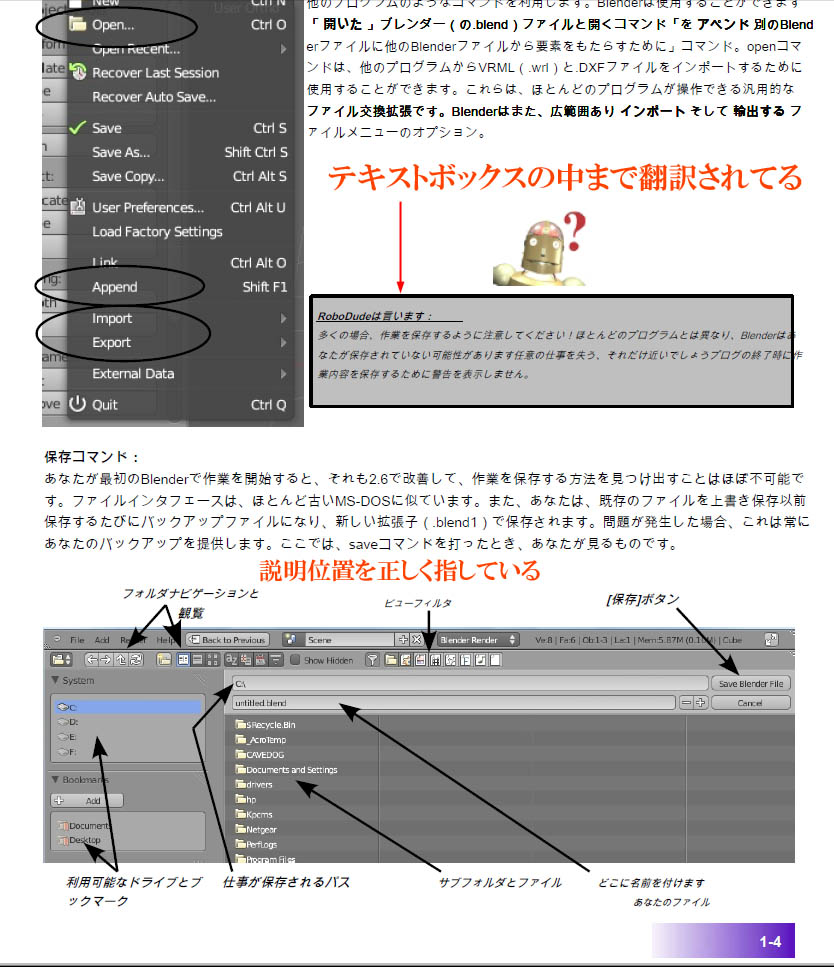
ƒuƒ‰ƒEƒU‚جپuGoogleTranslatorپv‚إ–|–َ‚µ‚½‚à‚جپB
ƒŒƒCƒAƒEƒg‚ھ•ِ‚ê‚ؤپAگà–¾‚ج–îˆَ‚ھˆس–،‚ًگ¬‚µ‚ؤ‚ب‚¢پB
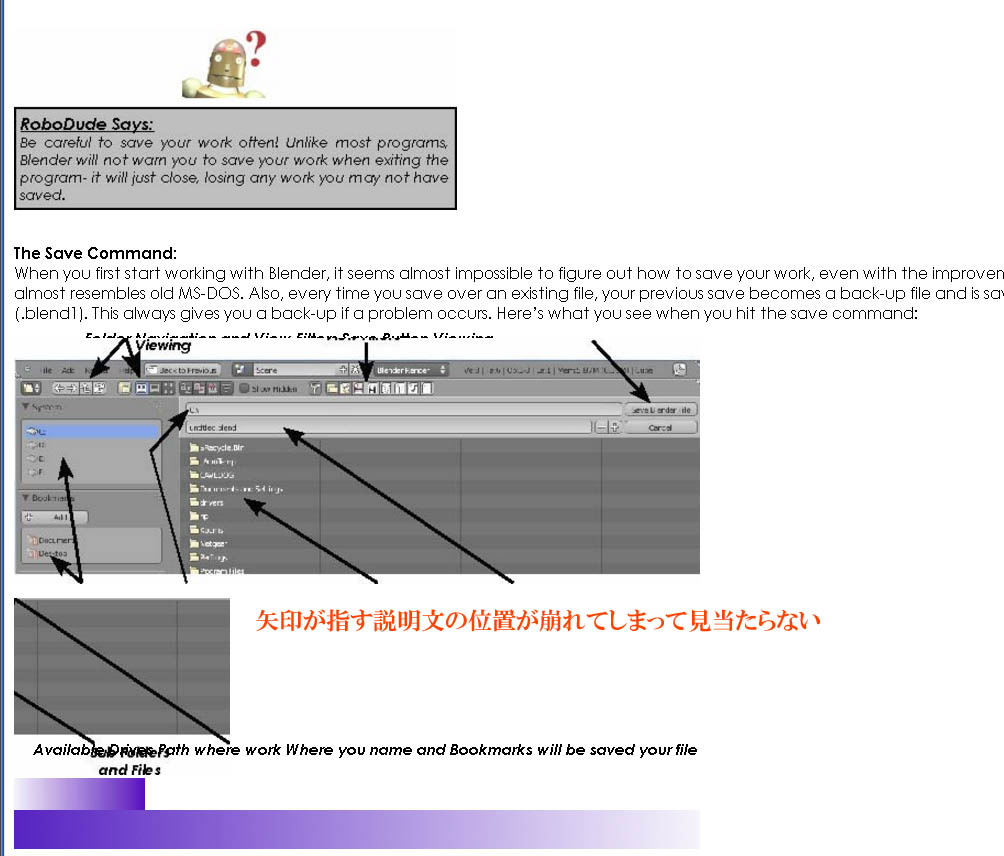
ƒeƒLƒXƒgƒ{ƒbƒNƒX‚âƒ_ƒCƒAƒچƒO‚ب‚ا‚ج‰و‘œ‚ةٹض‚µ‚ؤ‚àپA
پuDoctranslatorپvƒTƒCƒg‚إ–|–َ‚µ‚½‚à‚جپB
ƒ_ƒCƒAƒچƒO‰و‘œ‚ج’†‚ةڈ‘‚«چ‚ـ‚ꂽپiƒeƒLƒXƒgڈمڈ‘‚«پjگà–¾•¶‚ـ‚إ‚«‚؟‚ٌ‚ئ–|–َ‚³‚ê‚ؤ‚¢‚éپB
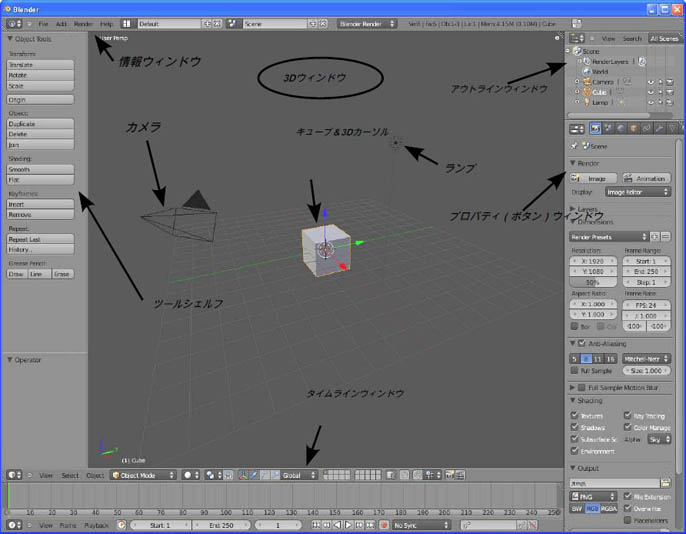
ƒuƒ‰ƒEƒU‚جپuGoogleTranslatorپv‚إ–|–َ‚µ‚½‚à‚جپB
ƒ_ƒCƒAƒچƒO‰و‘œ‚ج’†‚جƒeƒLƒXƒgگà–¾•¶‚ح‚»‚ج‚ـ‚ـپB
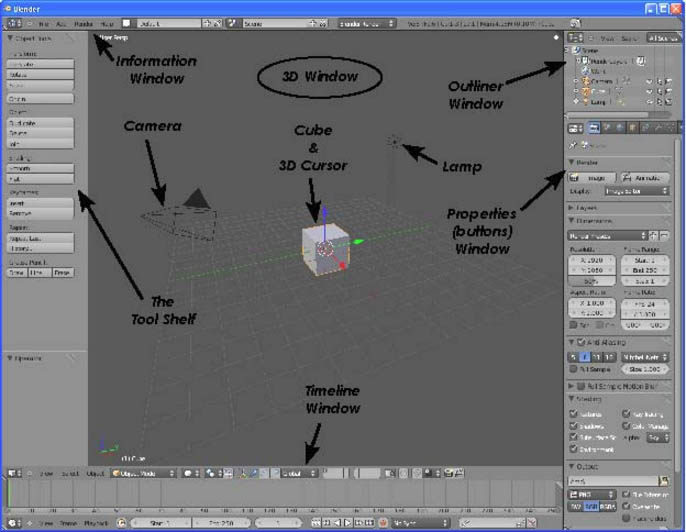
“sچ‡‚و‚ژg‚¢•ھ‚¯پi•¹“اپj‚·‚é‚ج‚àˆ«‚‚ب‚¢پI
پEپE‚ھپAژ©“®–|–َ‚µ‚½ƒ}ƒjƒ…ƒAƒ‹‚ً“ا‚ق‚ج‚ح"‘ٹ“–”و‚ê‚éپI"‚ئ‚¢‚¤ژ–‚ًٹoŒه‚µ‚ب‚¯‚ê‚خ‚ب‚ç‚ب‚¢‚و‚¤‚¾پB
 “Y•tƒtƒ@ƒCƒ‹
|